أفضل 4 طرق لفتح iPhone بدون رمز المرور أو Face ID 2022
نشرت: 2022-08-08لقد تم قفل جهاز iPhone الخاص بك لأنك نسيت رمز المرور الخاص بك وأن Face ID لا يعمل؟ لذلك أنت تتساءل عن كيفية فتح جهاز iPhone الخاص بك بدون رمز مرور أو معرف الوجه. الآن ، أنت في المكان الصحيح. ستوجهك هذه المقالة إلى كيفية القيام بذلك.
أولاً وقبل كل شيء ، يجب أن تعلم أنه لا توجد طريقة لتجاوز أو اختراق رمز مرور iPhone ، ولا حتى من قبل Apple أو FBI. قد تحاول تخمين رمز المرور ، ولكن إذا أدخلت رمز المرور الخطأ عدة مرات متتالية ، فسيتم تعطيل جهاز iPhone الخاص بك ويمنعك من المحاولة مرة أخرى.
الطريقة الوحيدة التي تعمل على فتح قفل جهاز iPhone الخاص بك بدون رمز مرور أو معرف الوجه هي مسحه. هذا يعني أنك إذا لم تقم بإجراء نسخ احتياطي لجهاز iPhone الخاص بك مسبقًا ، فستفقد جميع بياناتك ، بما في ذلك الصور وجهات الاتصال والتطبيقات. بدون مزيد من اللغط ، دعنا نتعلم كيفية مسح وفتح iPhone بدون رمز مرور أو Face ID. هناك أربع طرق لتختار.
- الطريقة الأولى: فتح قفل iPhone باستخدام iTunes
- الطريقة 2: افتح قفل iPhone باستخدام iSumsoft iPhone Passcode Refixer
- الطريقة الثالثة: فتح قفل iPhone باستخدام iCloud.
- الطريقة الرابعة: فتح قفل iPhone بدون جهاز آخر
الطريقة الأولى: فتح قفل iPhone باستخدام iTunes
الخيار الأول لإلغاء قفل جهاز iPhone الخاص بك بدون رمز مرور أو معرف الوجه هو استخدام iTunes لاستعادته. للقيام بذلك ، تحتاج إلى توصيل جهاز iPhone بجهاز الكمبيوتر الخاص بك. اتبع هذه الخطوات.
الخطوة 1: قم بتسجيل الدخول إلى جهاز الكمبيوتر الخاص بك وتأكد من تثبيت أحدث إصدار من iTunes. إذا كان iTunes مفتوحًا بالفعل ، فأغلقه.
الخطوة 2: قم بتوصيل جهاز iPhone المغلق بجهاز الكمبيوتر الخاص بك عبر كابل Lightning to USB وضعه في وضع الاسترداد.
نصيحة: قد لا يتعرف iTunes على جهاز iPhone مغلق ، وحتى أنه يفعل ذلك ، لا يمكنه استعادة جهاز iPhone الخاص بك بالطريقة المعتادة إذا تم تمكين Find My. يسمح وضع iPhone في وضع الاسترداد لـ iTunes بتحديد واستعادة جهاز iPhone الذي تم قفله دون عوائق.
يختلف إجراء الدخول إلى وضع الاسترداد الخاص بـ iPhone وفقًا لطراز الجهاز.
- iPhone 8 أو الأحدث: اضغط على زر رفع الصوت وحرره بسرعة ، واضغط على زر خفض مستوى الصوت وحرره بسرعة ، ثم اضغط مع الاستمرار على الزر الجانبي حتى تظهر شاشة وضع الاسترداد.
- iPhone 7: اضغط مع الاستمرار على الزرين الجانبي وخفض مستوى الصوت في نفس الوقت حتى تظهر شاشة وضع الاسترداد.
- iPhone 6s أو أقدم: اضغط مع الاستمرار على زري الصفحة الرئيسية والجانبية في نفس الوقت حتى تظهر شاشة وضع الاسترداد.
الخطوة 3: افتح iTunes وسيقوم تلقائيًا باكتشاف جهاز iPhone الخاص بك وإظهار مربع حوار يعرض خيارات لتحديث جهاز iPhone الخاص بك أو استعادته. لإلغاء قفل جهاز iPhone الخاص بك بدون رمز مرور أو معرف الوجه ، حدد خيار الاستعادة واتبع التعليمات التي تظهر على الشاشة.
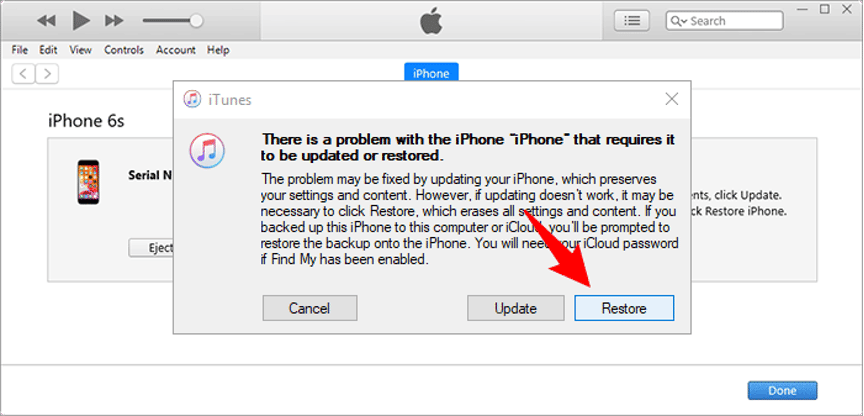
الخطوة 4: عندما تعرض صفحة iTunes الرسالة "تم إلغاء قفل iPhone الخاص بك بنجاح" ، تكون قد انتهيت. إن جهاز iPhone الخاص بك يشبه أداة جديدة تمامًا ، بدون كلمة مرور أو معرف الوجه. تحتاج فقط إلى إعادة إعداده للدخول.
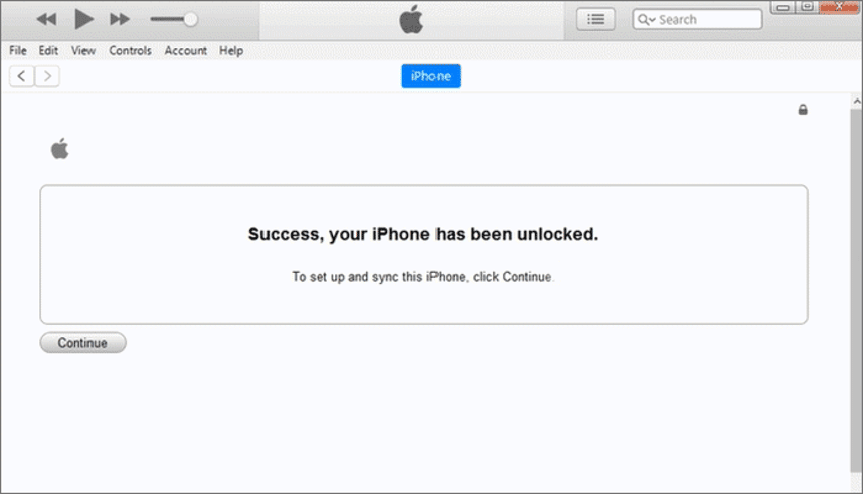
الطريقة 2: افتح قفل iPhone باستخدام iSumsoft iPhone Passcode Refixer
إذا فشل iTunes في إلغاء قفل جهازك ، فإن iSumsoft iPhone Passcode Refixer هو خيارك الثاني لإلغاء قفل جهاز iPhone الخاص بك بدون رمز مرور أو معرف الوجه. هذه أداة برمجية مخصصة لإلغاء قفل iPhone يمكنها إزالة رموز المرور المنسية لفتح iPhone ، ورموز مرور وقت الشاشة ، وحتى حسابات Apple ID بأمان وسرعة.
اتبع الخطوات أدناه لإلغاء قفل جهاز iPhone الخاص بك بدون رمز مرور أو معرف الوجه.
الخطوة 1: قم بتنزيل وتشغيل iSumsoft iPhone Passcode Refixer على جهاز الكمبيوتر الخاص بك ، ثم حدد خيار فتح قفل الشاشة.
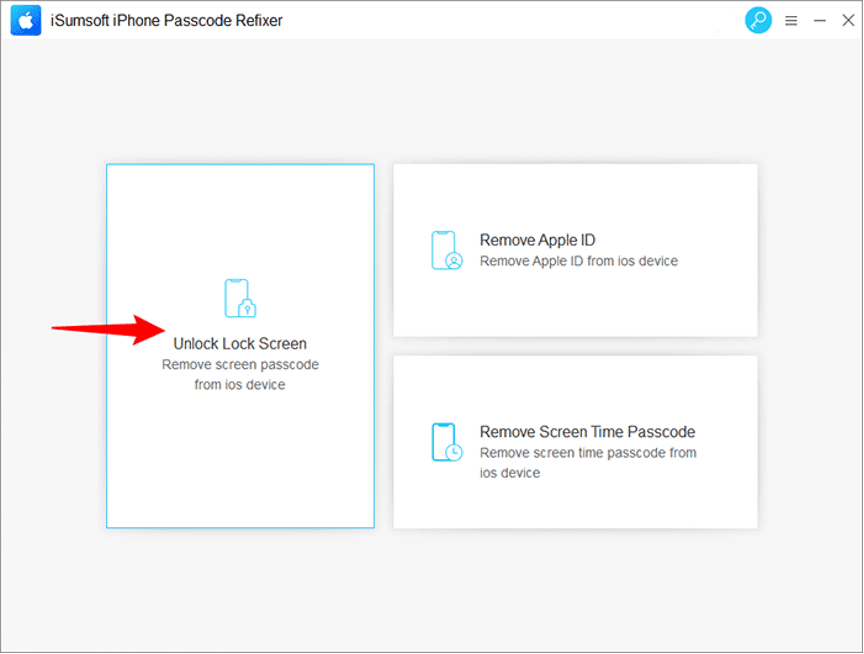
الخطوة 2: انقر فوق ابدأ ، وفي الصفحة التالية ، تأكد من أن جهاز iPhone الخاص بك متصل بجهاز الكمبيوتر الخاص بك وفي وضع الاسترداد ، ثم انقر فوق التالي.
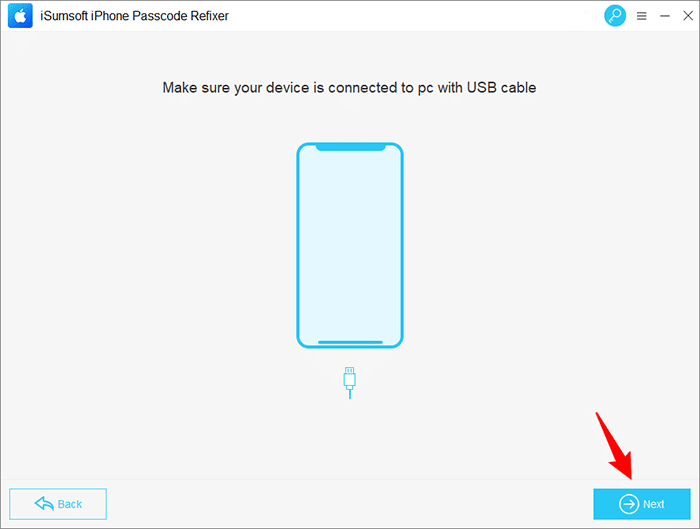

الخطوة 3: سيتعرف البرنامج على الفور على جهاز iPhone الخاص بك ويطالبك بتنزيل إصدار البرنامج الثابت المطلوب لإلغاء قفل جهاز iPhone الخاص بك. ما عليك سوى النقر فوق الزر "تنزيل" ، وسيبدأ البرنامج تلقائيًا في تنزيل البرنامج الثابت. بعد ذلك ، تحتاج إلى الانتظار بضع دقائق حتى ينتهي تنزيل البرنامج الثابت.
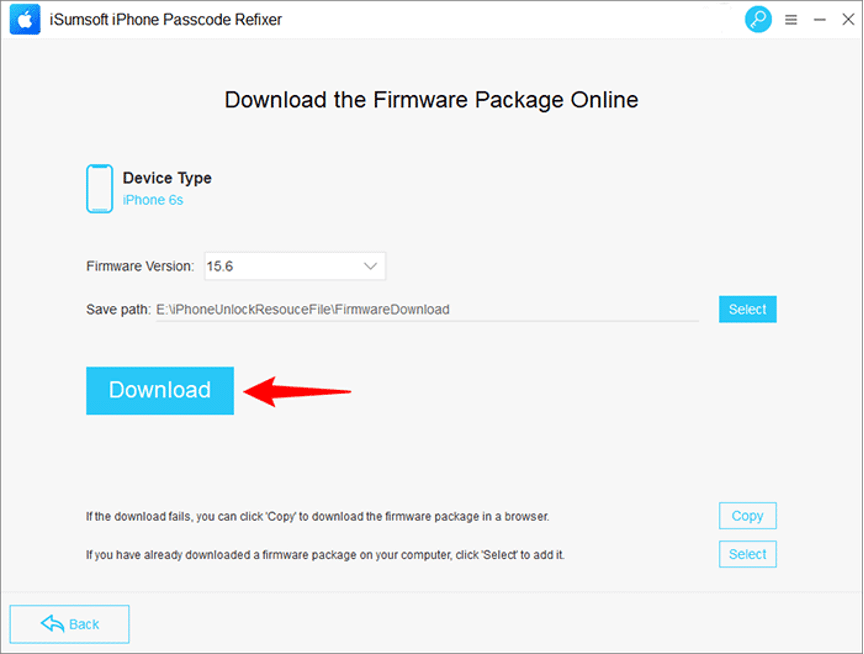
الخطوة 4: انقر فوق فتح وسيبدأ البرنامج في فتح قفل جهاز iPhone الخاص بك بدون رمز مرور أو معرف الوجه. ستؤدي هذه العملية إلى حذف جميع بيانات المستخدم.
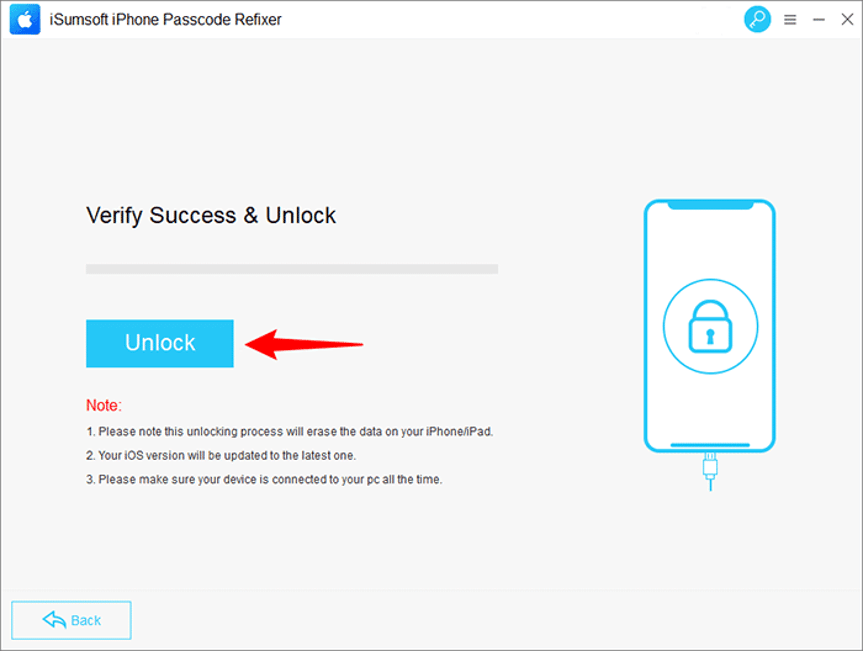
الخطوة 5: انتظر بضع دقائق حتى ترى رسالة Unlocked iPhone Successfully على صفحة البرنامج. بعد ذلك ، يمكنك الوصول إلى جهاز iPhone الخاص بك.
الطريقة الثالثة: فتح قفل iPhone باستخدام iCloud
إذا كان iTunes لا يعمل من أجلك ولا تريد استخدام أي أدوات تابعة لجهات خارجية ، فإن iCloud هو خيار آخر لإلغاء قفل جهاز iPhone الخاص بك بدون رمز مرور أو معرف الوجه. لكي تكون أكثر دقة ، يمكنك استخدام خدمة Find My iPhone الموجودة في iCloud لمسح وفتح قفل iPhone الخاص بك. بالطبع ، لا تعمل هذه الطريقة إلا إذا تم تمكين Find My على جهاز iPhone المقفل.
تأكد من تشغيل iPhone الذي تم قفله وتوصيله بالشبكة ، ثم اتبع الخطوات أدناه.
الخطوة 1: انتقل إلى موقع icloud.com باستخدام مستعرض ويب على أي جهاز يمكن الوصول إليه مثل الهاتف المحمول أو iPad أو الكمبيوتر. إذا لم يكن لديك جهاز متاح بخلاف iPhone المقفل ، فاستعير جهازًا من صديق.
الخطوة 2: قم بتسجيل الدخول إلى icloud.com باستخدام معرف Apple المستخدم حاليًا على جهاز iPhone المقفل.
نصيحة: إذا لم تتمكن من تسجيل الدخول إلى موقع icloud.com بسبب مشاكل المصادقة ، فسيتعين عليك الانتقال إلى طريقة أخرى.
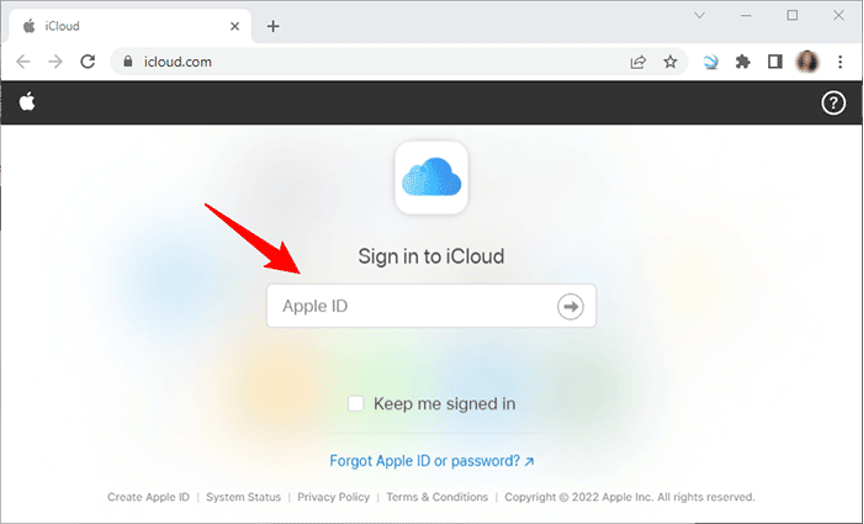
الخطوة 3: بعد تسجيل الدخول ، سترى سلسلة من التطبيقات المضمنة في iCloud. انقر فوق Find iPhone للدخول إلى تطبيق Find My iPhone على الويب.
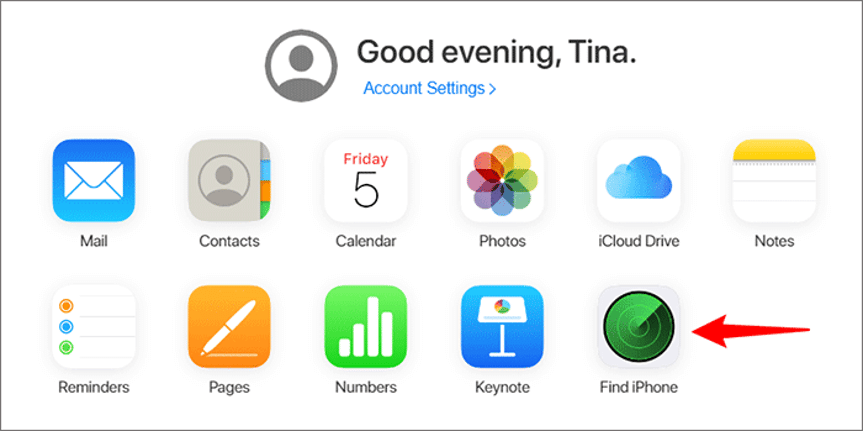
الخطوة 4: في صفحة iCloud Find My iPhone ، حدد iPhone الخاص بك. عندما يظهر iPhone الخاص بك على الخريطة ، انقر فوق Erase iPhone ، ثم اتبع الإرشادات التي تظهر على الشاشة لمسح iPhone وإلغاء قفله بدون رمز مرور أو Face ID.
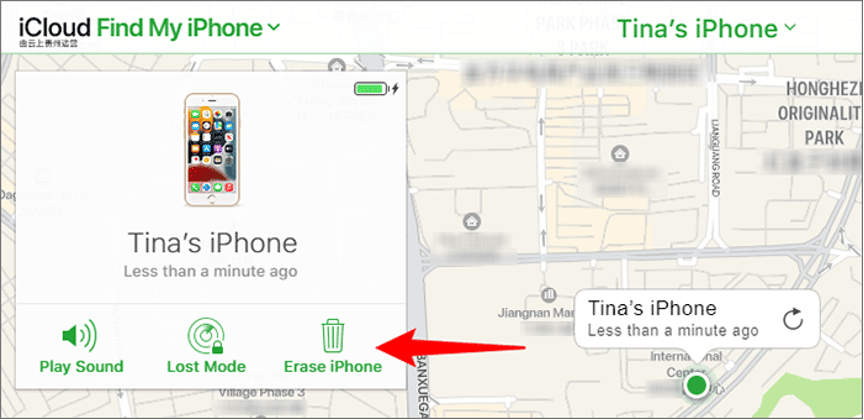
الطريقة الرابعة: فتح قفل iPhone بدون جهاز آخر
كما ترى ، لإلغاء قفل iPhone بدون رمز مرور أو معرف الوجه ، تتطلب الطرق الثلاثة المذكورة أعلاه استخدام جهاز كمبيوتر أو جهاز آخر. إذا كنت تريد طريقة لإلغاء قفل iPhone الخاص بك الذي تم قفله دون استخدام جهاز آخر ، فهذه الطريقة مناسبة لك. ولكنه لا يعمل إلا إذا كان جهاز iPhone الذي تم قفله يعمل بنظام iOS 15.2 أو إصدار أحدث وتم تشغيل Find My.
الخطوة 1: أدخل رمز المرور الخطأ 7 مرات متتالية ، لذلك سترى "iPhone Unavailable ، حاول مرة أخرى خلال 15 دقيقة" على شاشة iPhone مع خيار Erase iPhone في الركن الأيمن السفلي. اضغط على محو iPhone.
الخطوة 2: انقر فوق Erase iPhone مرة أخرى ، ثم أدخل كلمة مرور معرف Apple لحساب iCloud الذي تم تسجيل الدخول إليه على جهاز iPhone الخاص بك. سيقوم جهاز iPhone الخاص بك بمسح وفتح نفسه.
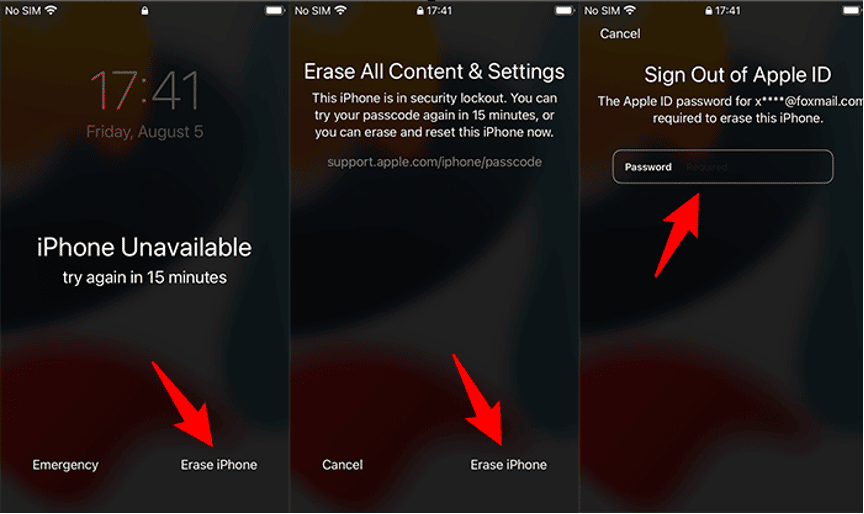
استنتاج:
جميع الطرق الأربعة المذكورة أعلاه موثوقة لإلغاء تأمين iPhone مقفل بدون رمز مرور أو معرف الوجه. ما عليك سوى اختيار أفضل ما يناسبك. إذا لم تنجح أي من الطرق الأخرى معك ، فلا تتردد في تجربة iSumsoft iPhone Passcode Refixer . تتيح لك الأداة إلغاء قفل أجهزة iPhone المقفلة بسرعة دون الاعتماد على iTunes أو Apple ID أو Find My iPhone.
